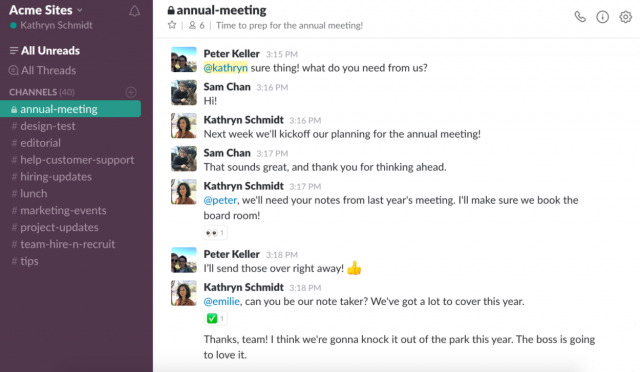
今では知人とのプライベートなやりとりは全てLINEをはじめとするチャットアプリで済ませ、Eメールを使う機会はかなり少なくなっているのではないでしょうか。ベンチャーやIT企業を中心に、ビジネスシーンでも従来のメールでのやりとりからチャットでのやりとりに移行しつつあります。そこで今回は日間アクティブユーザー数400万人超えの人気サービス、Slackについて紹介します!
Slackとは
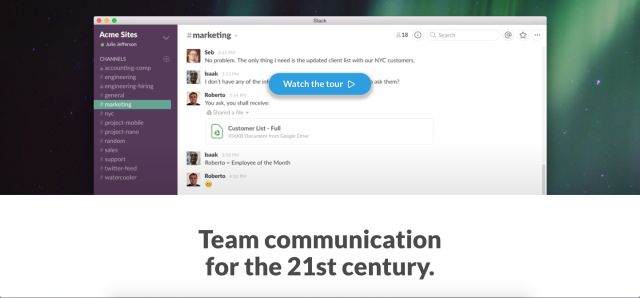
Slackとは2013年にリリースされた海外発のチャットサービスです。2016年10月には日間アクティブユーザー400万人を獲得するなど、今も成長をし続けています。使いやすく洗練されたUIで、ファイルの共有や多人数でのコミュニケーションがストレスフリーで行えることから、チームで開発を行うエンジニアを中心に爆発的にユーザー数が伸びていきました。
メールや他のチャットサービスとの違い
実際、Slackは従来のEメールや他のチャットサービスとどう違うのでしょうか。
Eメールとの違い

Eメールとチャットではレスポンスのスピード感がかなり違います。メールであれば、「お疲れ様です」や「お世話になっています」などの伝えたいこと以外にも、いわゆる慣習に沿った書き方をしなくてはいけません。しかしチャットはメールのようなフォーマルさはあまり必要なく、カジュアルに用件だけを発言できます。それによりレスポンスのスピードも圧倒的に上がります。
Slackと他のチャットサービスの違い
SkypeやChatWork、HipChatなど、世の中にはSlack以外にもチャットサービスは数多くあります。後述しますが、Slackと他のチャットサービスとの大きな違いは、Slackの自由度の高さが挙げられます。例えば、外部サービスと連携してGoogleスプレッドシートでしている勤怠管理をチャット上で可能にしたり、Dropbox上のファイルをシェアしたりなど挙げたらきりがありません。
Slackの便利な11の特徴
Slackには具体的にどういった便利な機能や特徴があるのかまとめてました。
情報の伝達がスムーズに
1体1でも多対1でもスムーズなコミュニケーションが可能です。チャンネルと呼ばれるLINEのグループのようなもので発言すればそのチャンネルに入っている人全員が発言を見ることができます。それによりいちいち個別に連絡する必要が無くなります。また、見られたくないような話は個別にDMを送ることもできます。
社内のコミュニケーションを円滑にできる
社員同士のコミュニケーションを向上させようと思ったら、#general(業務連絡用)チャンネル以外にも、雑談用のチャンネルを作ると良いでしょう。社内だけのクローズドなSNSのように使えば自ずと社員同士の交流も増えそうです。
専門チャンネルで質問のハードルが低くなる
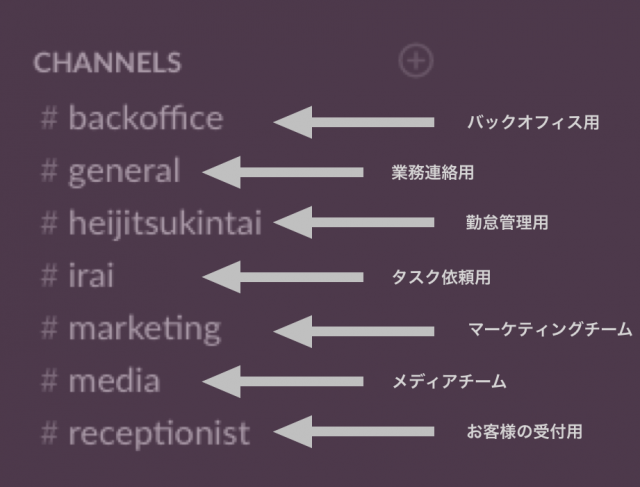
入社して間もない新人は色々と気を遣って上司や先輩に依頼や質問をすることを遠慮しがちです。しかし上の画像のように、#media(メディアチーム用)や#marketing(マーケティングチーム用)など、チーム毎のチャンネルを作成したり、#irai(タスク依頼専用)のチャンネルを作れば、新人が気軽に質問などをできる環境が作れます。
豊富な絵文字
Slackには豊富な絵文字が標準搭載されています。「お疲れ様です」や「了解です」など、文章ではなく絵文字を使うことで、後から読む人の視認性を妨げずにレスポンスすることができます。また、オリジナルの絵文字を作成して使うこともできます。こういったちょっとした遊び心もSlackの魅力の一つでしょう。
メンション機能
メンション機能を使いこなせば、チャンネル内での個人間のやりとりが非常に楽になります。メンションされた側も通知が来るように設定できるのでログが流れて見落とすこともなくなります。
リマインド機能
日々業務をこなしていると大小様々なタスクが溜まっていきます。そんな時非常に便利なのがリマインド機能です。チャットの入力欄に、"/remind"から始まるコマンドを打つと指定した時間にメッセージを送ってくれるというものです。コマンドは、
/remind [who(誰に)][what(何を)][when(いつ)]
という形式で入力します。例えば
/remind me "12:00に田中さんとランチ" on 11:30
このように入力すると11:30に"12:00に田中さんとランチ"というメッセージが自分宛に届きます。毎週決まった曜日や時間にリマインドしてほしい時は、時刻の後ろに"every day"や"every monday"とつければ繰り返しの設定ができます。
PIN機能
チャットなので古いログはだんだんと流されていきます。その中には重要な情報もあることでしょう。そういう時は忘れないようにピン留めしましょう。
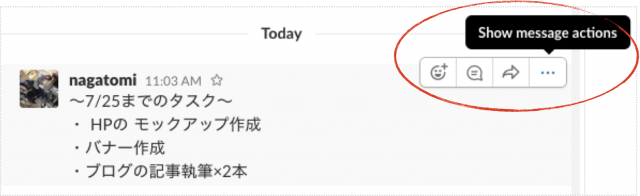
上の画像のように、投稿の右上にある"Show messege actions"から、
"Pin to this conversation..."を選択するとピン留めすることができます。
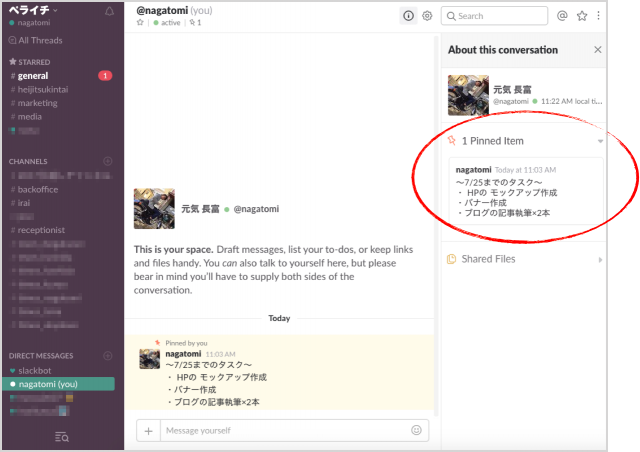
そうすると右のサイドバーにピン留めしたログが表示されるようになります。タスクを管理する時などに向いていますね。
png、pdf、psd、aiファイルのプレビュー機能

Slackでは画像や書類、URLなどをシェアした時、自動的にプレビューが表示されます。シェアするファイルが1つだけだったらプレビュー機能がなくても困らないかもしれませんが、それが5個や10個になると1つずつクリックして見ていくのは少し面倒なので嬉しい機能ですね。
post
postとはSlack上で複数人で文章を共同編集できる機能です。イメージとしてはGoogleの提供するドキュメントが近いでしょうか。長文を投稿する際に便利です。
snippet
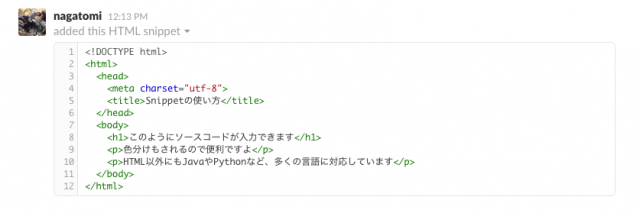
Slackがエンジニア中心に人気となっている大きな理由の1つにsnippet機能があります。これは簡単なソースコードを直接貼り付けることができる機能です。ソースコード以外にも単純に文章を強調したい時などにも使え、またファイルとして管理もできるので非常に使い勝手がいいです。
他サービスとの連携
他サービスとの連携(インテグレーション)こそSlackの醍醐味と言えるでしょう。この機能を使えば、例えばDropboxと連携させればDropbox上のファイルをインポートすることができ、Dropboxで変更があればSlackでも自動的にアップデートされたりします。他にもGoogleカレンダーと連携させて、カレンダーの予定を自動的に通知するように設定することも可能です。APIを使えばできることはほぼ無限に広がるのでプログラミングに知見のあるビジネスマンなら絶対に利用すべき機能の1つと言えます。
Slackの料金プラン

これまでSlackの特徴や便利な機能について書いてきましたが、料金プランはどうなっているのでしょうか。無料プランでは制限されていることもまとめているので、導入を検討している方はぜひ見てください。
※ちなみに今回は大企業向けの"Slack Enterprise Grid"のプランは省略しています。
無料プラン[Free]
無料プランではいくつか機能の制限があります。
- 直近10,000件のメッセージまで検索可能
- インテグレーション(他サービスとの連携)は最大10個まで
- 音声通話は1対1のみ
- ファイルストレージは全体で5GB
他にも小さな違いはありますが、大きな違いは上記の4点です。
有料プラン[Standard]
それに対して、有料であるスタンダードプランは以下の機能が追加されます。
- 無制限にメッセージを検索可能
- インテグレーションは無制限に利用可能
- 音声通話は最大15人まで可能
- ファイルストレージは1人につき10GB
- シンプルな使用統計
- Googleアカウントでのログインが可能
- パブリックチャンネルのメッセージのエクスポート
無料版から一気に使い勝手がよくなりましたね。フリーランスや導入を検討している企業はスタンダードから入ると良いかと思います。
料金は1人につき月額$6.67です。
有料プラン[Plus]
プラスプランではスタンダードの機能に加え、以下の機能も使えるようになります。
- ファイルストレージは1人につき20GB
- 24時間365日4時間以内のレスポンス保証のカスタマーサポート
- 99.99%の稼働率を保証
- 全メッセージのエクスポート
プラスプランは稼働率を保証してよりシビアに業務を管理したい企業向けといったところでしょうか。
料金は1人につき月額$12.50です。
比較表
わかりやすいように重要な部分を表にまとめました。
| Free | Standard | Plus | |
|---|---|---|---|
| 料金 | $0 | $6.67 | $12.50 |
| メッセージの検索 | 直近10,000件まで検索可能 | 無制限で検索可能 | 無制限で検索可能 |
| インテグレーション | 10個まで | 無制限 | 無制限 |
| 音声通話 | 1対1のみ | 最大15人まで | 最大15人まで |
| ファイルストレージ | 全体で5GB | 1人につき10GB | 1人につき20GB |
最後に
いかがでしたか?今回はSlackというチャットサービスを紹介しましたが、ただのチャットとしてしか使わないのは非常にもったいないです。Slackにはインテグレーションをはじめとした様々な便利な機能があります。業務の効率化に大きく寄与するので、ぜひ使えるものは全て活用してみてください。


